Visual Studio Code es un editor de código optimizado con soporte para operaciones de desarrollo como depuración, ejecución de tareas y control de versiones. Proporciona herramientas para que un usuario cree códigos sin problemas.
El uso de una terminal nos permite enviar comandos de texto simples a nuestra computadora para hacer las cosas de manera más rápida y fácil.
Ahora, profundizando más, debemos seguir pasos secuenciales para iniciar VS Code desde la terminal, que es el siguiente:
- terminal abierta
- Navegue a la carpeta o archivo que desea abrir
- Escribe tipo “código. ” o “código [ruta al archivo]
Paso 1: abra el símbolo del sistema en Windows o la ventana de terminal en Mac
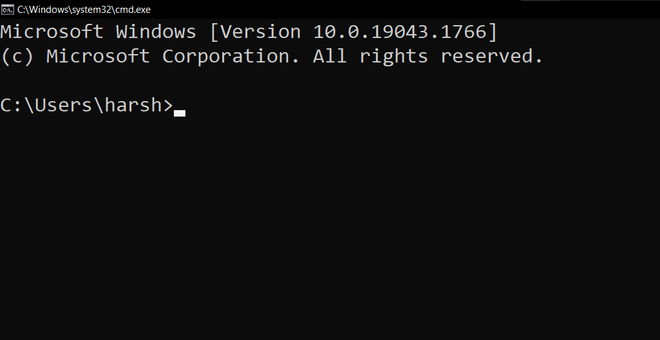
Paso 2: luego navegue usando el comando cd a la carpeta que desea abrir
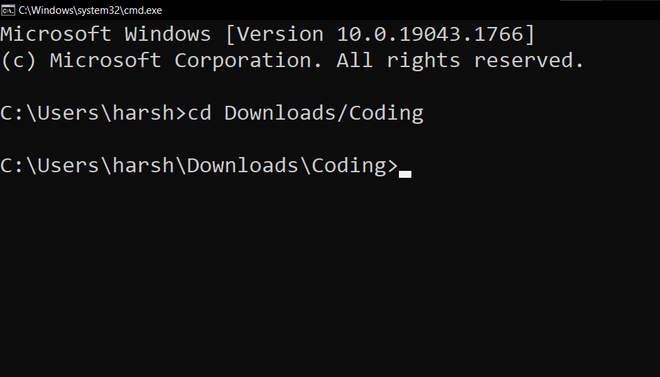
Paso 3: luego escriba el código. para abrir el editor, en esa carpeta
> código.
o puede escribir el código some/path/
> codificar algo/ruta/
o, código nombre_carpeta
> código DSA_Folder
o, código file_name
> código DSA_Q1.cpp
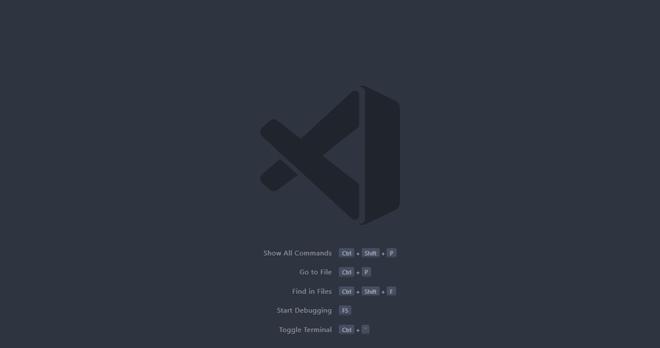
Eso es todo, ahora abrió el archivo o la carpeta en su editor de código favorito: VS Code
Publicación traducida automáticamente
Artículo escrito por harshbaidind y traducido por Barcelona Geeks. The original can be accessed here. Licence: CCBY-SA